The Beginning
win10管理员已阻止你运行此应用怎么解决?当我们使用win10系统操作一些程序时,却提示“管理员已阻止你运行此应用”,这种情况该怎么解决呢,和小编一起来看看吧!
1、同时按下【Win+R】打开cmd运行窗口,输入“gpedit.msc”,回车打开本地组策略编辑器
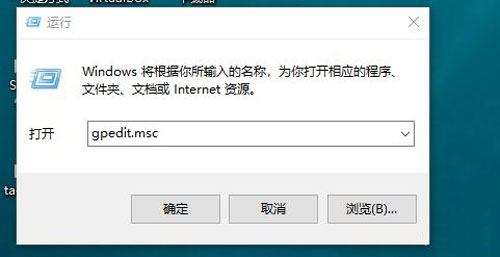
2、在左侧菜单中选择【计算机配置】-【Windows设置】-【安全设置】-【本地策略】-【安全选项】,点击安全选项,在右侧选择【用户账户控制:以管理员批准模式运行所有管理员】
拥有帝国一切,皆有可能。欢迎访问phome.net
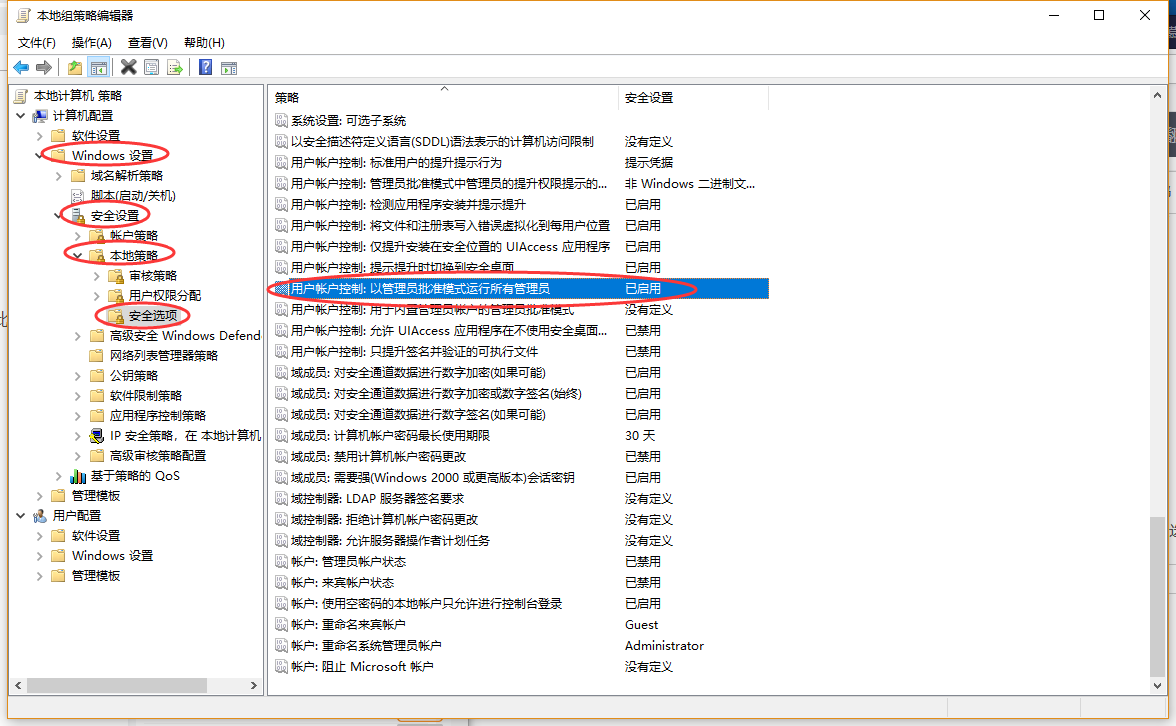
拥有帝国一切,皆有可能。欢迎访问phome.net
3、通关上图我们可以看到【用户账户控制:以管理员批准模式运行所有管理员】状态是“已启用”的,双击该选项,进入属性设置界面
4、勾选“已禁用”,再点击“应用”进行保存,之后点击“确定”按钮关闭该属性设置界面。此时电脑或许会提示你要重启计算机才生效,你只需要重启电脑即可
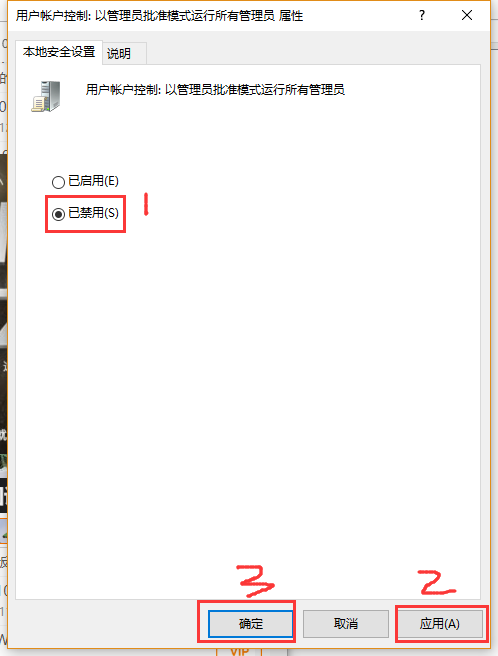
以上就是管理员已阻止你运行此应用的全部内容了,希望以上内容对您有所帮助!
THE END





